Little Nightmares to przygodowa gra platformowa łącząca elementy puzzli z horrorem, stworzona przez Tarsier Studios i wydana przez Bandai Namco Entertainment. Fabuła skupia się na Six, głodnej dziewczynce, która stara się uciec z Paszczy, statku pełnego niebezpiecznych przeciwników. W niniejszym przewodniku przedstawimy sposób grania w tę grę na systemie Linux.

Gra Little Nightmares na Linuksie
Little Nightmares można uruchomić na systemie Linux, ale jedynie przy użyciu Proton oraz Steam Play, które są dostępne w kliencie Steam dla Linuksa. Zanim przejdziemy do instrukcji dotyczących grania, warto najpierw zająć się instalacją Steam na tym systemie.
Instalacja Steam
Aby rozpocząć proces instalacji, otwórz terminal. Możesz to zrobić, naciskając jednocześnie klawisze Ctrl + Alt + T lub wyszukując „Terminal” w menu aplikacji.
Po otwarciu terminala wykonaj poniższe kroki zgodnie z Twoim systemem operacyjnym.
Ubuntu
W przypadku Ubuntu Linux zainstalujesz Steam, korzystając z poniższego polecenia.
sudo apt install steam
Debian
W Debianie najłatwiej jest pobrać pakiet DEB bezpośrednio, zamiast korzystać z „niewolnego” repozytorium. Aby to zrobić, użyj poniższego polecenia wget, aby pobrać pakiet DEB.
wget https://steamcdn-a.akamaihd.net/client/installer/steam.deb
Po pobraniu pakietu DEB znajdziesz go w swoim katalogu domowym. Aby zainstalować Steam, użyj poniższego polecenia dpkg.
sudo dpkg -i steam.deb
Arch Linux
Aby zainstalować Steam na Arch Linux, upewnij się, że masz włączone repozytorium „multilib”. Otwórz plik Pacman.conf, znajdź sekcję „multilib” i usuń znak # z linii, które ją dotyczą.
Po zapisaniu zmian, zsynchronizuj Pacmana używając poniższego polecenia.
sudo pacman -Syy
Po synchronizacji możesz zainstalować Steam w Arch Linux.
sudo pacman -S steam
Fedora/OpenSUSE
W systemach Fedora i OpenSUSE instalacja Steam jest dostępna bez dodatkowych kroków, gdyż potrzebne repozytoria są już zainstalowane. Rekomendujemy jednak użycie Flatpak, ponieważ ta wersja działa stabilniej.
Flatpak
Aby zainstalować Steam jako pakiet Flatpak, najpierw musisz zainstalować środowisko wykonawcze Flatpak. Proces ten jest prosty, a w razie problemów możesz skorzystać z naszego przewodnika na ten temat.
Po zainstalowaniu Flatpak, możesz dodać repozytorium Flathub i zainstalować Steam za pomocą poniższych poleceń:
flatpak remote-add --if-not-exists flathub https://flathub.org/repo/flathub.flatpakrep
flatpak install flathub com.valvesoftware.Steam
Jak zagrać w Little Nightmares na Linuksie
Po zainstalowaniu Steam na systemie Linux, możesz przystąpić do instalacji Little Nightmares. Oto kroki, które należy wykonać:
Krok 1: Otwórz menu Steam i wybierz „Ustawienia”. Następnie przejdź do sekcji „Steam Play” i zaznacz oba pola: „Włącz Steam Play dla obsługiwanych tytułów” oraz „Włącz Steam Play dla wszystkich innych tytułów”.
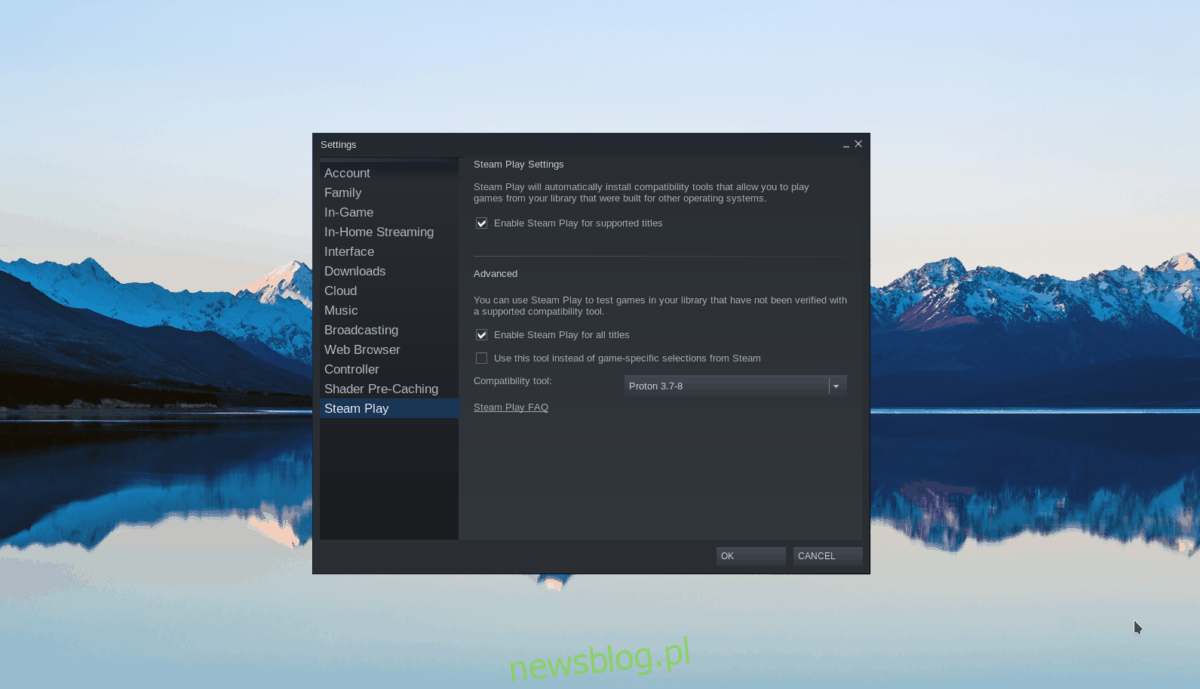
Po dokonaniu zmian kliknij „OK”, aby je zapisać.
Krok 2: Kliknij przycisk „Sklep” w górnym menu, aby przejść do sklepu Steam. W polu wyszukiwania wpisz „Little Nightmares” i naciśnij Enter.
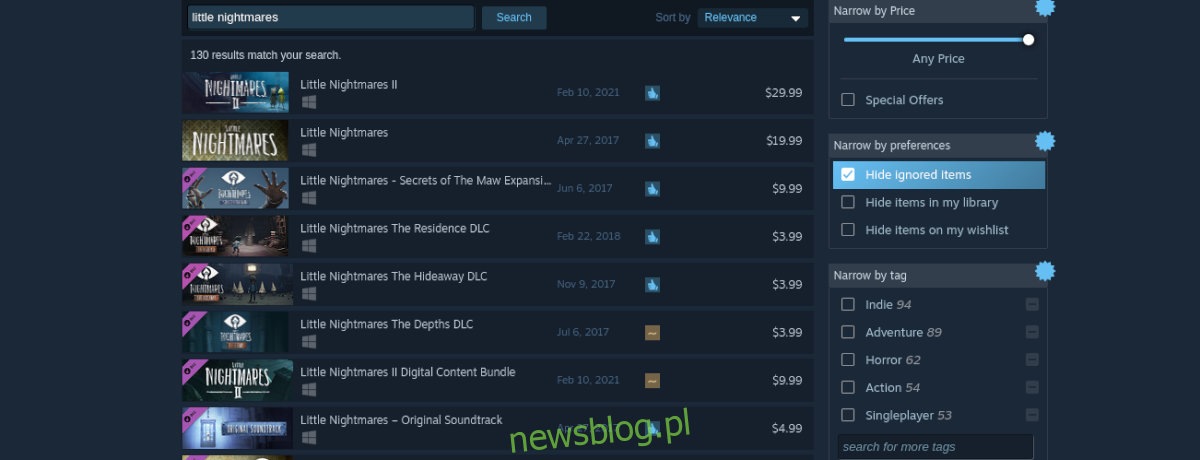
W wynikach wyszukiwania kliknij na „Little Nightmares”, aby przejść do strony gry.
Krok 3: Na stronie gry znajdź zielony przycisk „Dodaj do koszyka” i kliknij go, aby dodać grę do swojego koszyka Steam.
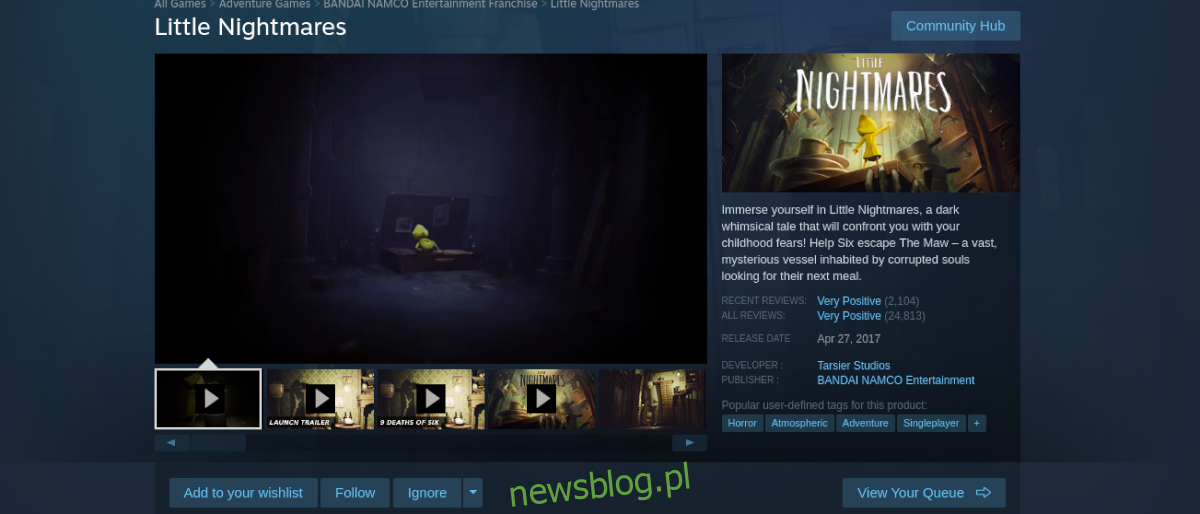
Krok 4: Po zakupie gry kliknij „Biblioteka”, aby przejść do swoich gier. W polu wyszukiwania wpisz „Little Nightmares”, aby znaleźć grę w swojej bibliotece.
Krok 5: Gdy znajdziesz Little Nightmares, kliknij niebieski przycisk „ZAINSTALUJ”, aby rozpocząć pobieranie i instalację. Pamiętaj, że ten proces może zająć chwilę.

Po zakończeniu instalacji niebieski przycisk zmieni się w zielony „GRAJ”. Kliknij go, aby rozpocząć rozgrywkę. Życzymy miłej zabawy!
newsblog.pl
Maciej – redaktor, pasjonat technologii i samozwańczy pogromca błędów w systemie Windows. Zna Linuxa lepiej niż własną lodówkę, a kawa to jego główne źródło zasilania. Pisze, testuje, naprawia – i czasem nawet wyłącza i włącza ponownie. W wolnych chwilach udaje, że odpoczywa, ale i tak kończy z laptopem na kolanach.